Urshop申請免費SSL安裝
UrShop方案免費SSL申請步驟
❶登入智邦生活館管理者後台,登入網址:https://hosting.url.com.tw/vhadmin/

❷選擇所要申請SSL的網域名稱

❸第一次申請(續用或過期申請,請跳過此步驟),請先確認您的網域DNS已有指向智邦主機,例如:www.teaching.url.tw ,記錄類型:A 的IP,已指向智邦網頁主機IP。
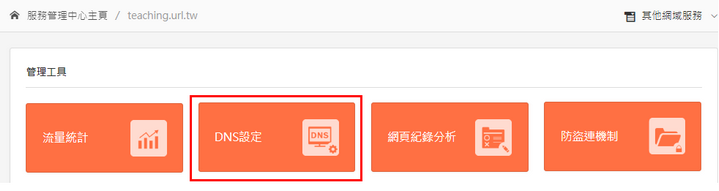
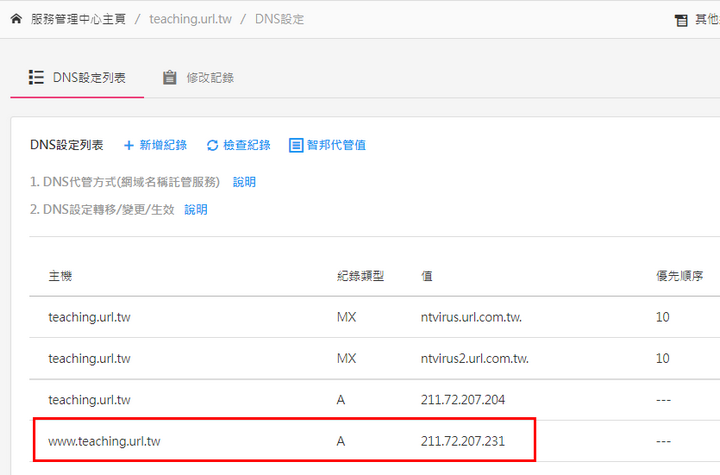
若您網域的DNS不是設定由智邦託管時,請至您的網域註冊單位修改。
提醒您,設定DNS完成後,須等候DNS約 12-24小時更新時間,等生效後再進行下述步驟。
❹進入「軟體工具」> 「SSL工具」
「若未顯示SSL工具,請來電洽詢智邦客服中心」
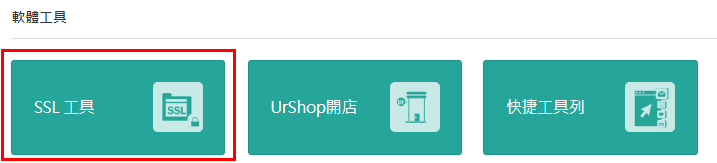
❺頁籤選擇「SSL驗證工具」
勾選兩筆申請驗證的域名,再按下方「申請驗證」彈跳視窗請按「確定」

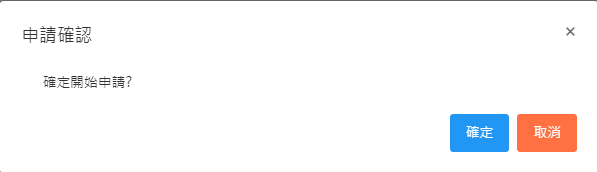
DNS驗證,請於申請完成後,依驗證資訊,依序設定 DNS TXT 紀錄值
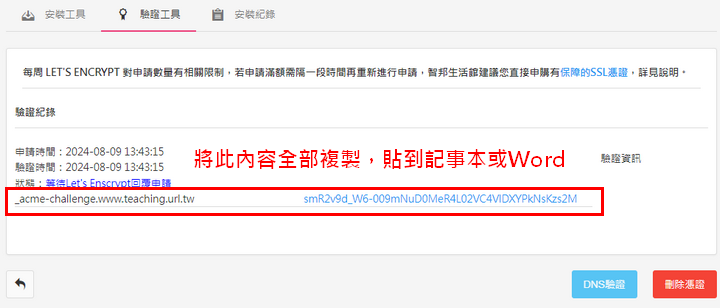
* 若遇「串接失敗」或「驗証失敗」,請按「刪除憑證」,再重新申請一次
註:FreeSSL過期或快到期,請由 步驟 五,先按「刪除憑證」,再重新申請。

❻進入「管理工具」> 「DNS設定」
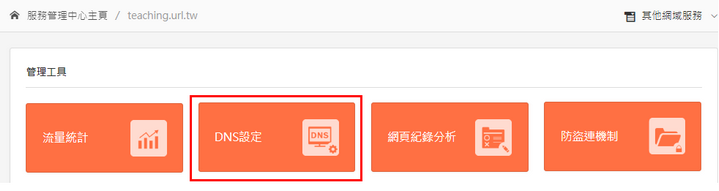
❼點選新增紀錄。(註:上次申請新增的TXT記錄請記得刪除)
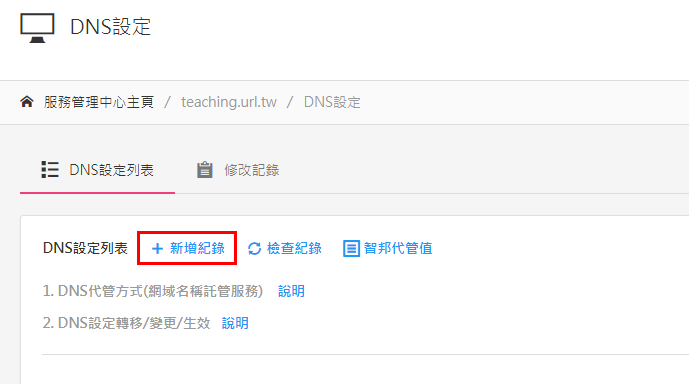
❽紀錄類型選擇TXT紀錄,步驟五複製到記事本的DNS記錄輸入,完成後請按「確定」。

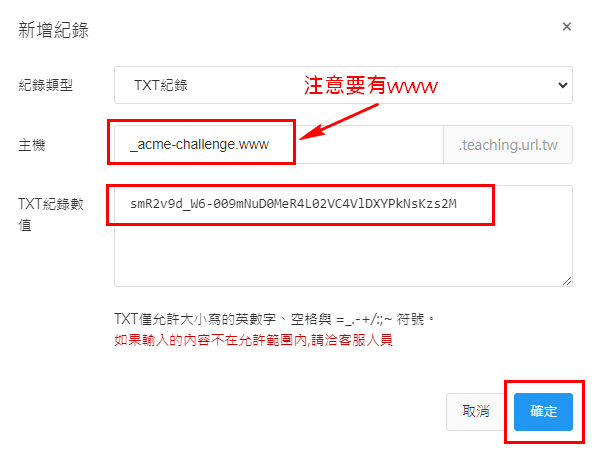
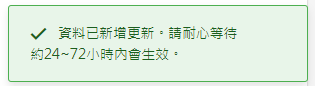
❾DNS生效時間約24-72小時,請於DNS生效後回到「軟體工具」> 「SSL工具」> 「驗證工具」
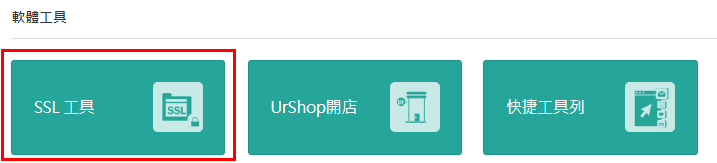
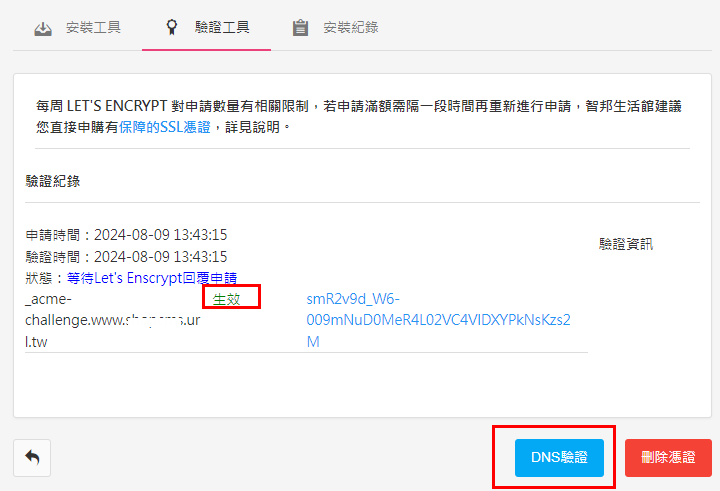
再按下方「驗證確認」彈跳視窗請按「確定」
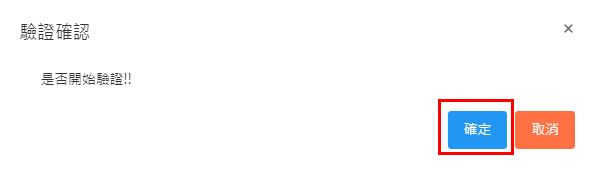
❿約1分鐘後,在「SSL驗證工具」依序將憑證下載,共三個檔案。
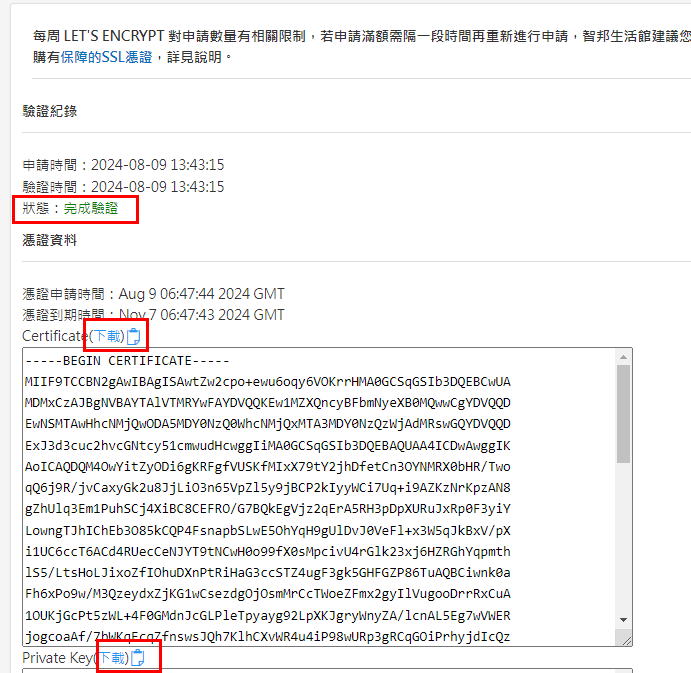
⓫進入頁籤「SSL工具」點按鈕「安裝」,下方會出現名稱 Certificate、Private Key、CA Bundle 三個欄位。
請將"步驟4"下載的憑證檔案,用"記事本"打開,每一隻檔案請對照「SSL工具」中三個相同的欄位,分別將資料貼在正確的欄位內。
檔名 cert.txt 的內容請貼在:Certificate
檔名 key.txt 的內容請貼在:Private Key
檔名 chain.txt 的內容請貼在:CA Bundle
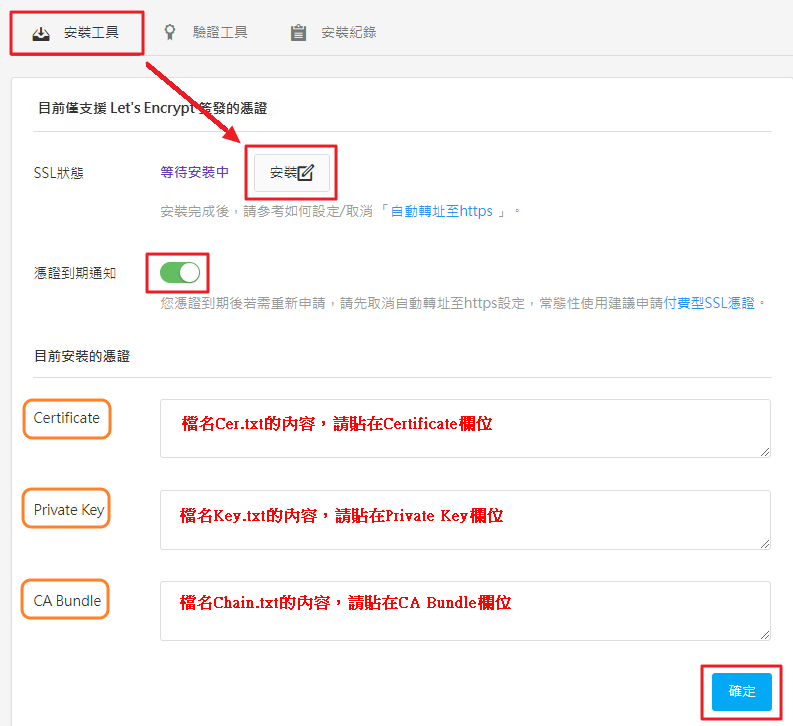
內容貼上後請點「確定」
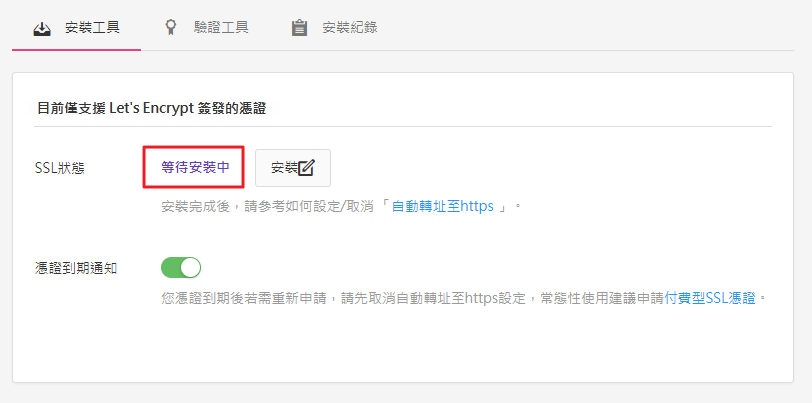
註:安裝作業約1小時
⓬安裝完成,SSL狀態會是:使用中
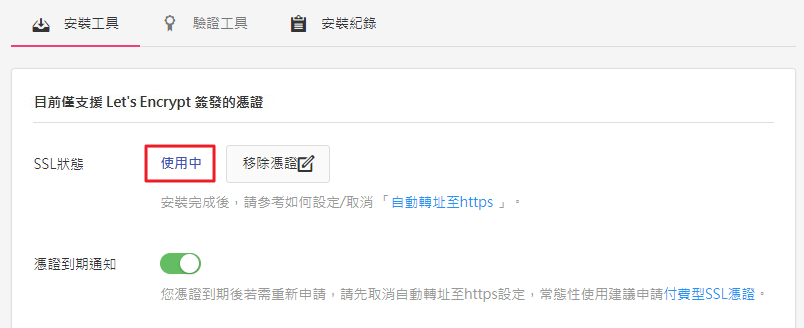
⓭約1小時後,您在網址列輸入:https://www.您的網址 ,就可看到瀏覽器顯示是安全網頁了

